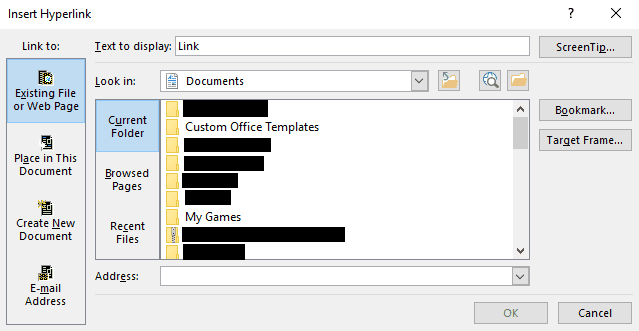Microsoft Word je najpopulárnejší softvér na spracovanie textu. Jednou z vecí, vďaka ktorým je Word taký populárny, je rozsah jeho funkcií. Nielenže môžete písať a upravovať dokumenty, ale môžete tiež pridávať ďalší obsah, ako sú obrázky a hypertextové odkazy.
Hypertextové odkazy sú dôležitou súčasťou niektorých dokumentov; umožňujú vám prepojenie s internetovými zdrojmi alebo dokonca s inými lokálnymi alebo sieťovými dokumentmi. Prepojením s iným obsahom môžete čitateľovi poskytnúť ďalšie zdroje alebo jednoduchý prístup k svojim zdrojom.
Rýchlym a jednoduchým spôsobom, ako pridať hypertextový odkaz URL do dokumentu, je jednoducho ho napísať alebo vložiť priamo. Ak to chcete urobiť, váš hypertextový odkaz musí začínať buď „www“. alebo “ https://” (alebo “ http://”). Po zadaní predpony môžete zadať zvyšok adresy URL. Po dokončení zadávania adresy URL ju dokončíte jednoduchým stlačením medzerníka alebo klávesov Enter a mala by sa zobraziť v štandardnom modrom podčiarknutom formáte pre odkazy.
Pri pripájaní k lokálnemu alebo sieťovému súboru musíte pred cestu k súboru zadať „file:\\\“. Rovnako ako v prípade hypertextových odkazov URL, po zadaní cesty k odkazu stlačte medzerník alebo Enter a Word automaticky vloží odkaz.
Odkazy pridané pomocou vyššie uvedenej techniky budú mať zvyčajne text odkazu ako samotný odkaz. Je však tiež možné vložiť odkaz, ktorý má vlastný text odkazu. Ak chcete zmeniť text existujúceho odkazu, kliknite na odkaz pravým tlačidlom myši a vyberte možnosť „Upraviť hypertextový odkaz“. Ak chcete pridať nový odkaz k už existujúcemu textu, zvýraznite text, ktorý chcete prepojiť, potom kliknite pravým tlačidlom myši a kliknite na položku „Prepojiť“.
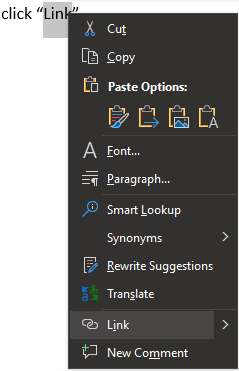
Okná „Vložiť hypertextový odkaz“ alebo „Upraviť hypertextový odkaz“ sú v podstate rovnaké. Ak chcete nastaviť súbor ako cieľ hypertextového odkazu, vyberte ho cez prehliadač súborov. Prípadne, ak chcete vytvoriť odkaz na adresu URL, zadajte adresu URL do poľa „Adresa“ v spodnej časti okna. Ak chcete nastaviť text, ktorý sa zobrazí v skutočnom dokumente, zadajte textové pole „Text na zobrazenie“ v hornej časti okna.
Tip: Nastavenie vlastného zobrazovaného textu vám umožní odkazovať na webové stránky bez toho, aby ste ich museli explicitne pomenovať, napríklad v toto príklad. Mnoho ľudí to považuje za prirodzenejšie na čítanie ako niečo, čo obsahuje úplnú adresu URL, ako napr https://technipages.com. To platí najmä pre zložité a dlhé adresy URL; používanie vlastného zobrazovaného textu pre odkaz je oveľa jednoduchšie na čítanie.